Comment utiliser la fonctionnalité Tableau de bord professionnel d’Instagram
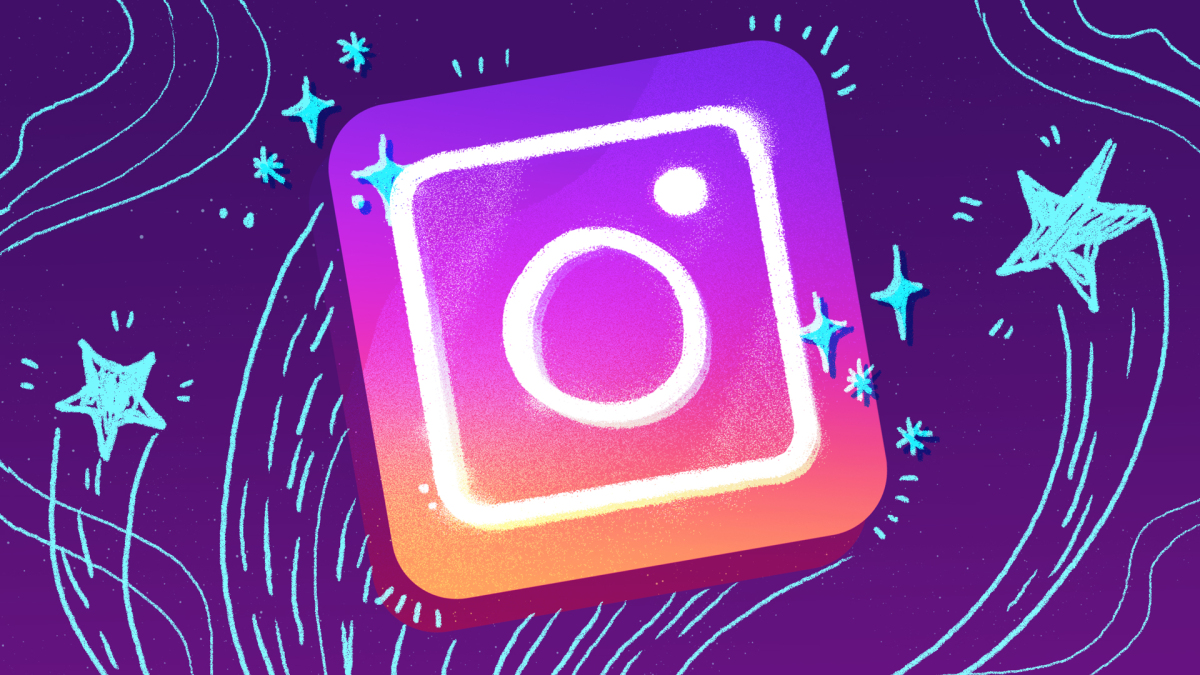
N’importe qui peut l’utiliser.
Instagram a annoncé le « Tableau de bord professionnel » en janvier 2021 dans le but de donner aux créateurs et aux entreprises les outils pour monétiser leurs profils.
Instagram décrit le tableau de bord professionnel comme « une destination centrale pour suivre les performances, accéder et découvrir des outils professionnels ». Il abrite également du contenu éducatif créé par Instagram. La fonctionnalité donne à tout utilisateur la possibilité d’activer le tableau de bord professionnel et d’avoir accès à des analyses supplémentaires de ses publications.
Pour utiliser le tableau de bord professionnel, vous devez basculer votre compte vers un compte professionnel qui rendra votre profil public. Donc, si vous souhaitez garder votre compte privé, cette fonctionnalité n’est probablement pas pour vous. Ici, nous vous expliquerons comment transformer votre compte en compte professionnel, les fonctionnalités du tableau de bord professionnel et les informations auxquelles vous avez accès.
Comment transformer votre compte en compte professionnel :
1. Ouvrez votre profil Instagram
2. Sélectionnez les trois lignes dans le coin supérieur droit
3. Sélectionnez « Paramètres »
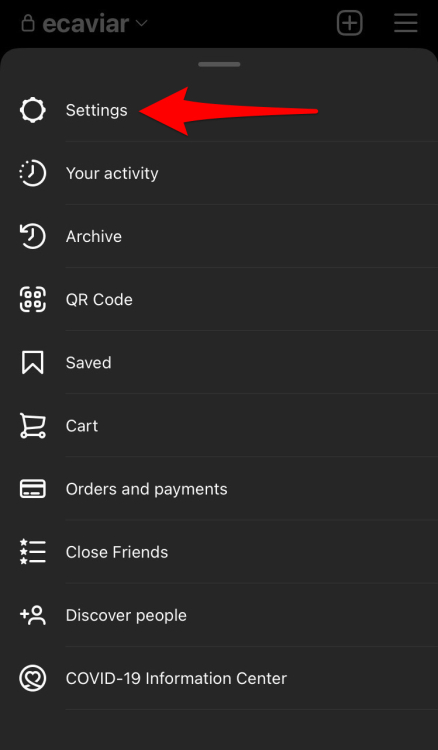
4. Sélectionnez « Compte »
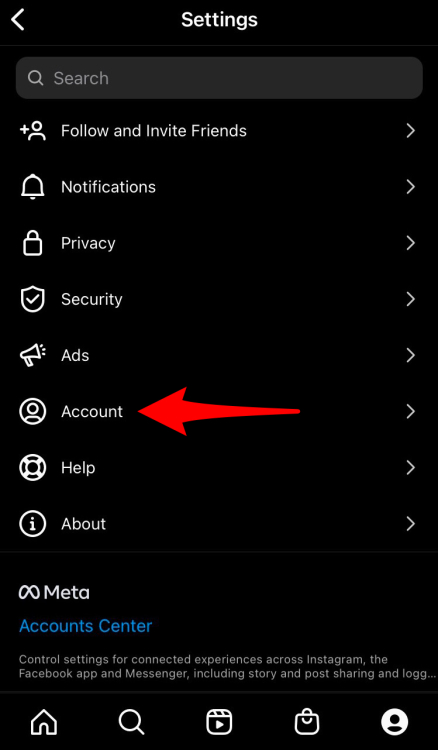
5. Faites défiler vers le bas et sélectionnez « Passer au compte professionnel »
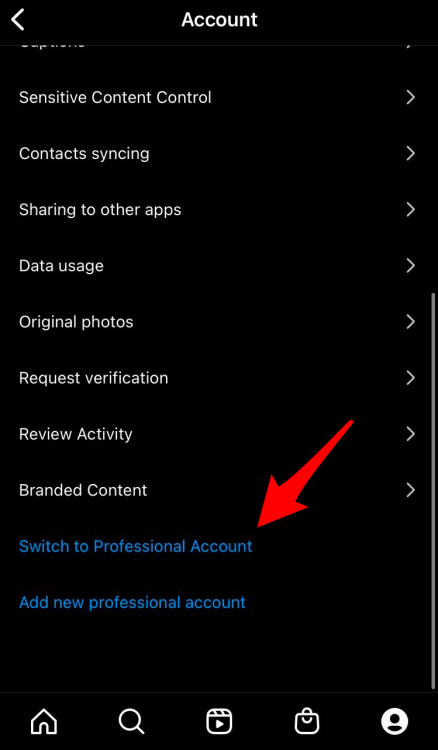
6. Appuyez sur « Continuer »
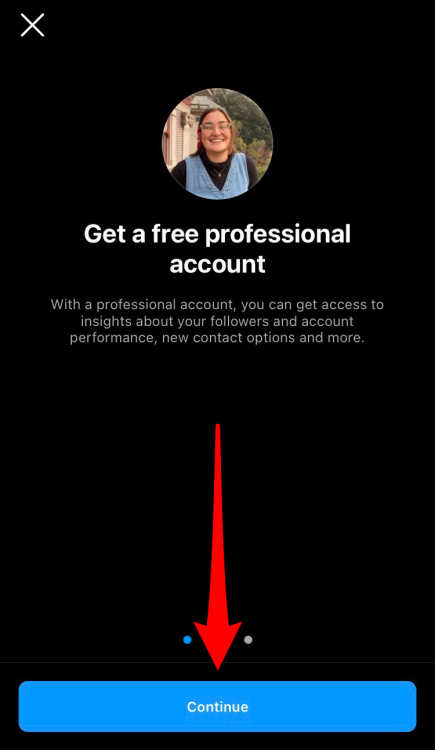
7. Sélectionnez le type de compte professionnel que vous souhaitez en appuyant sur le cercle à côté
Si vous souhaitez afficher le type de compte professionnel que vous utilisez, appuyez sur le cercle blanc à côté de « Afficher sur le profil ». Si vous ne l’affichez pas sur votre profil, votre profil aura le même aspect qu’avant.
8. Sélectionnez « Terminé »
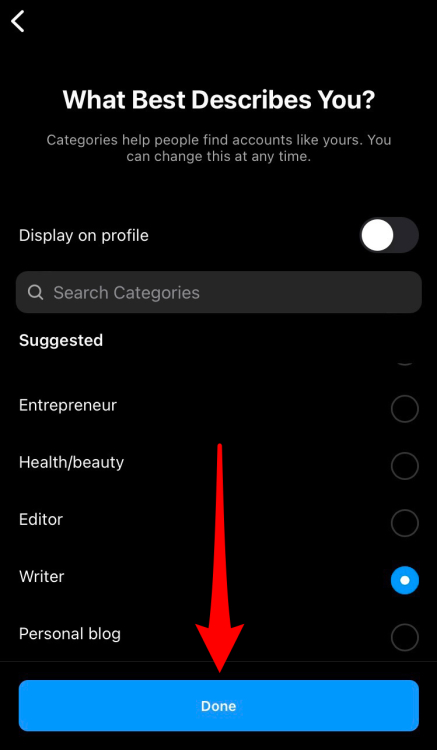
9. Appuyez sur « OK »
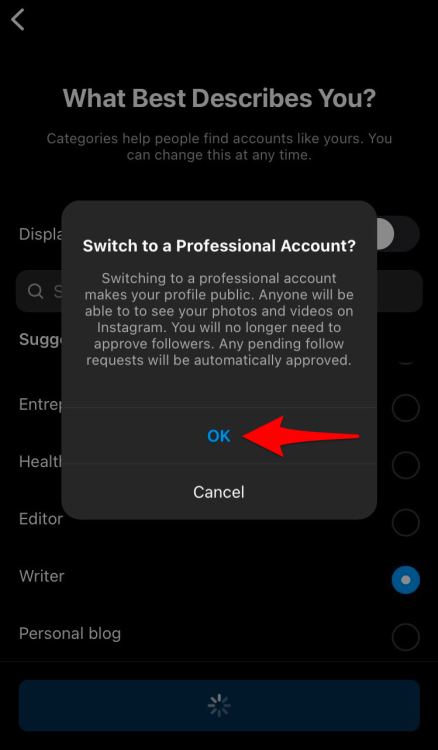
10. Sélectionnez si vous êtes un créateur ou une entreprise en appuyant sur le cercle à côté de celui que vous êtes
11. Appuyez sur « Suivant »
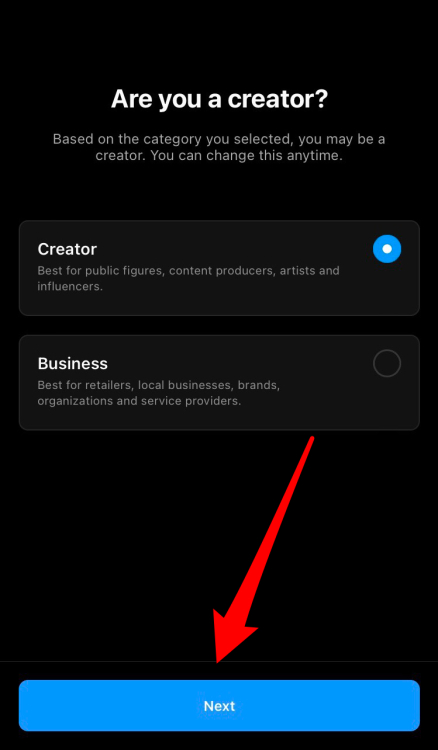
12. Décidez si vous souhaitez vous protéger des interactions indésirables et appuyez sur « Enregistrer les paramètres » ou sélectionnez « Pas maintenant »
Félicitations, vous êtes passé avec succès à un compte professionnel. Vous avez désormais accès à des informations sur les performances de votre publication. Le tableau de bord professionnel vous montre la performance de votre profil.
-
Comment supprimer des photos individuelles d’un carrousel sur Instagram
-
Comment modifier les paramètres de vos outils de caméra sur Instagram
-
Comment utiliser les effets vocaux sur Instagram Reels
Comment accéder au tableau de bord professionnel :
Le tableau de bord professionnel vous montre des informations sur le compte, des outils, des conseils et des ressources.
1. Accédez à votre profil
2. Appuyez sur « Tableau de bord professionnel » en haut de votre profil
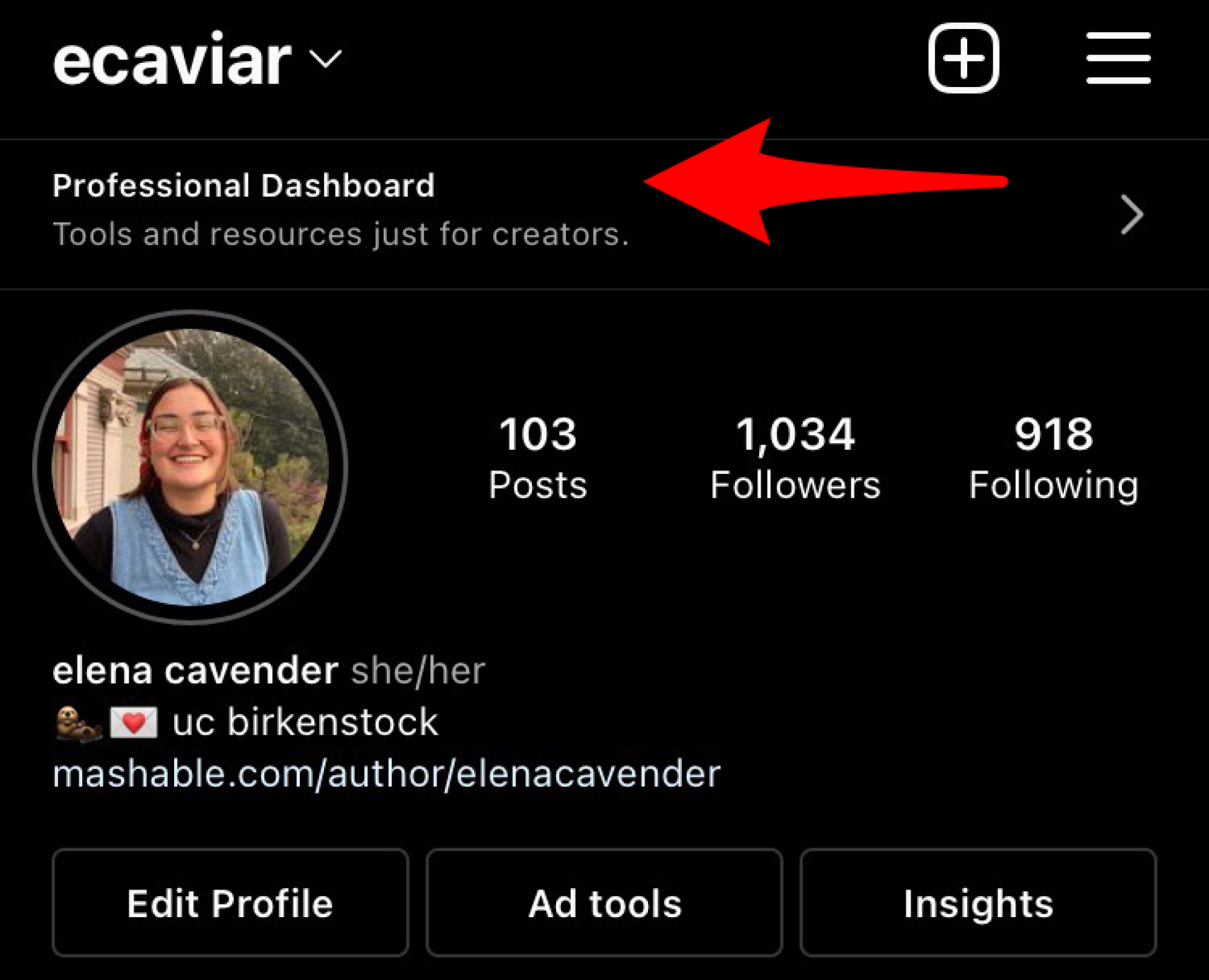
Comment accéder aux informations sur votre profil :
« Insights » vous indique le nombre d’abonnés que vous avez gagnés, le nombre de comptes que vous avez atteints, le nombre de comptes engagés dans votre profil et le contenu que vous avez partagé depuis que vous êtes devenu un compte professionnel.
1. Accédez à votre profil
2. Sélectionnez « Insights »
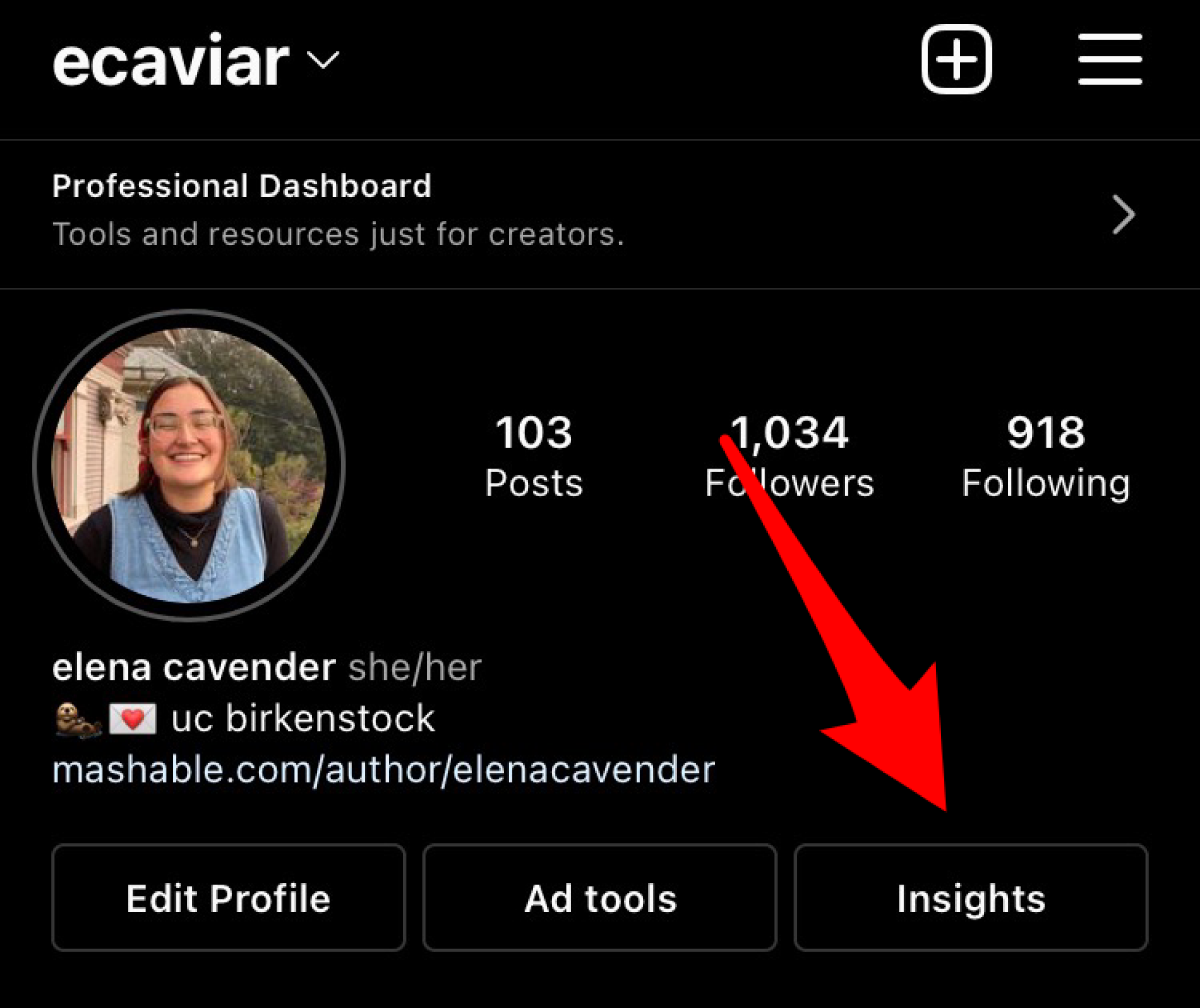
Comment accéder aux informations sur les publications individuelles :
Les informations sur les publications vous permettent de voir le nombre de comptes atteints par votre publication, le nombre d’interactions avec le contenu, si quelqu’un a consulté votre profil après avoir vu la publication, si quelqu’un a partagé votre publication et si quelqu’un a enregistré votre publication. Toutes ces données ne sont pas disponibles pour les publications que vous avez faites avant de passer à un compte professionnel.
1. Accédez à la publication pour laquelle vous souhaitez voir les informations
2. Appuyez sur « Afficher les statistiques » sous la publication.

Pour accéder à des informations sur vos histoires, balayez simplement vers le haut sur votre histoire.
Plus de tutoriels Instagram
-
Comment désactiver les intégrations Instagram (et pourquoi vous devriez)
-
Comment publier une photo sur plusieurs comptes Instagram en même temps
-
Comment effacer votre historique de recherche Instagram
-
Comment publier des photos en direct sur Instagram
-
Comment supprimer des photos individuelles d’un carrousel sur Instagram
-
Comment transformer vos profils sociaux en hubs pour la charité
-
Comment créer une histoire « Ajoutez la vôtre » sur Instagram
-
Comment cacher des photos sur Instagram sans les supprimer
-
Comment voir votre « moins interagi avec » sur Instagram

